В данной статье поговорим о телевизорах бренда Blackton. Блэкстон это российская компания, которая производит не только телевизоры, но и другую современную бытовую технику. Техника данного бренда, ни чем не устают другим брендам выпускающих бюджетные модели. Есть модели ТВ, небольшого диаметра которые прекрасно подойдут для кухни и дачи, так и Смарт модели работающие на разных платформах, в том числе Салют от Сбера. Данная платформа созданная на базе Андроид ТВ, интегрирована с отечественными сервисами онлайн просмотра контента.
Поэтому давайте разберемся как самому произвести подключение к цифровому телевидению на телевизорах Blackton.
Проверка поддержки Цифрового ТВ

Так как телевизоры Блэкстон стали производить совсем недавно,то все модели должны поддерживать стандарт приема цифрового эфирного телевидения DVB-T2. Поэтому вам не нужна цифровая приставка и вы смело можете начинать процедуру поиска каналов. Также данные телеприемники оснащены тюнером DVB-C, для приема кабельного вещания.
А вот если вы хотите подключить спутниковое ТВ, вам необходимо чтобы телевизор был оснащен спутниковым тюнером, поэтому смотрите в характеристиках телевизора наличие поддержки DVB-S, также вам потребуется САМ модуль и карта доступа для трансляции платных пакетов телеканалов.
Автонастройка каналов на телевизоре Blackton
Для того чтобы начать поиск доступных программ цифрового ТВ на телевизорах Blackton, необходимо подключить телевизор к источнику сигнала, с помощью коаксиального кабеля. Всего есть три стандарта вещания- это эфирный, кабельный или спутниковый.
Для того чтобы смотреть двадцать бесплатных телеканалов ЦЭТВ, подключаем антенну работающую в ДМВ диапазоне к телевизору с помощью ТВ штекера, после этого переходим к установкам телеприемника.
Берем пульт и приступаем настройке ТВ.

- Нажимаем кнопку MENU, для вывода главного меню телевизора.
- С помощью кнопок навигации переходим в раздел Канал.
- Выбираем страну вещания, в нашем случае это Россия.
- Тип антенны, выбираем Эфир для приема цифрового телевидения от РТРС. Если у вас кабельное вещание, обязательно выбираем тип Кабель.
- Далее нажимаем на Сканирование, и ждем несколько минут до завершения процесса.
- При выборе Кабеля, следует выставить значение на Полный поиск, для того что бы телевизор просканировал весь частотный план.
- Выходим из меню нажав кнопку ЕХИТ и наслаждаемся просмотром любимых телепередач.
Функция LCN отвечает за включение или выключение сортировки каналов.
Сортировка программ на телевизоре Блэкстон

На телевизорах Blackton есть возможность редактирования программ. Для этого вам потребуется войти в редактор или сортировку каналов, в зависимости от моделей название может отличаться.
- Выделяем нужную программу для изменения.
- Нажимаем кнопку MENU для входа в редактирование канала.
- Далее вам станут доступны опции переместить на новую позицию телеканала, пропустить, удалить, блокировать или создать список любимых каналов.
- Незабываем сохранять все изменения.
Если каналы предоставляются оператором связи, данная функция может быть не доступна.
Обзор и тестирование телевизора Blackton 24S01B

Бренд Blackton, владельцем которого является компания «Новая Линия», пока ещё новичок на российском рынке телевизоров — анонс состоялся в мае этого года. Но факт того, что компании «Новая Линия» принадлежит также и бренд BQ, гаджеты которого завоевали огромную популярность на российском рынке, даёт нам надежду и на успех Blackton. Ассортимент Blackton включает в себя максимально доступные телевизоры не только с классическим функционалом, но и модели со встроенной технологией Smart TV, существенно расширяющей их мультимедийные возможности. Линейка Blackton представлена телевизорами диагональю от 22 до 55 дюймов, стартовая цена на младший из которых установлена на отметке всего 6490 рублей. В этом материале мы познакомимся с 24″ моделью 24S01B, которая характерна поддержкой Smart TV, что и подтолкнуло рассказать о ней действительно много интересной информации, что мы и сделаем, подкрепляя слова фотокарточками и скриншотами. Стоимость Blackton 24S01B в московской рознице составляет от 7500 рублей (на момент публикации материала), что действительно вызывает приятное удивление, в чём вы и сами убедитесь, дочитав данный материал до самого конца.
Но начнём мы по порядку — с упаковки и комплекта поставки. Из магазина вы заберёте телевизор, уложенный в простую картонную коробку с синим принтом и чёрной надписью — названием бренда.

С другой стороны коробки размещена подробная информация о модели на двух языках — русском и английском.
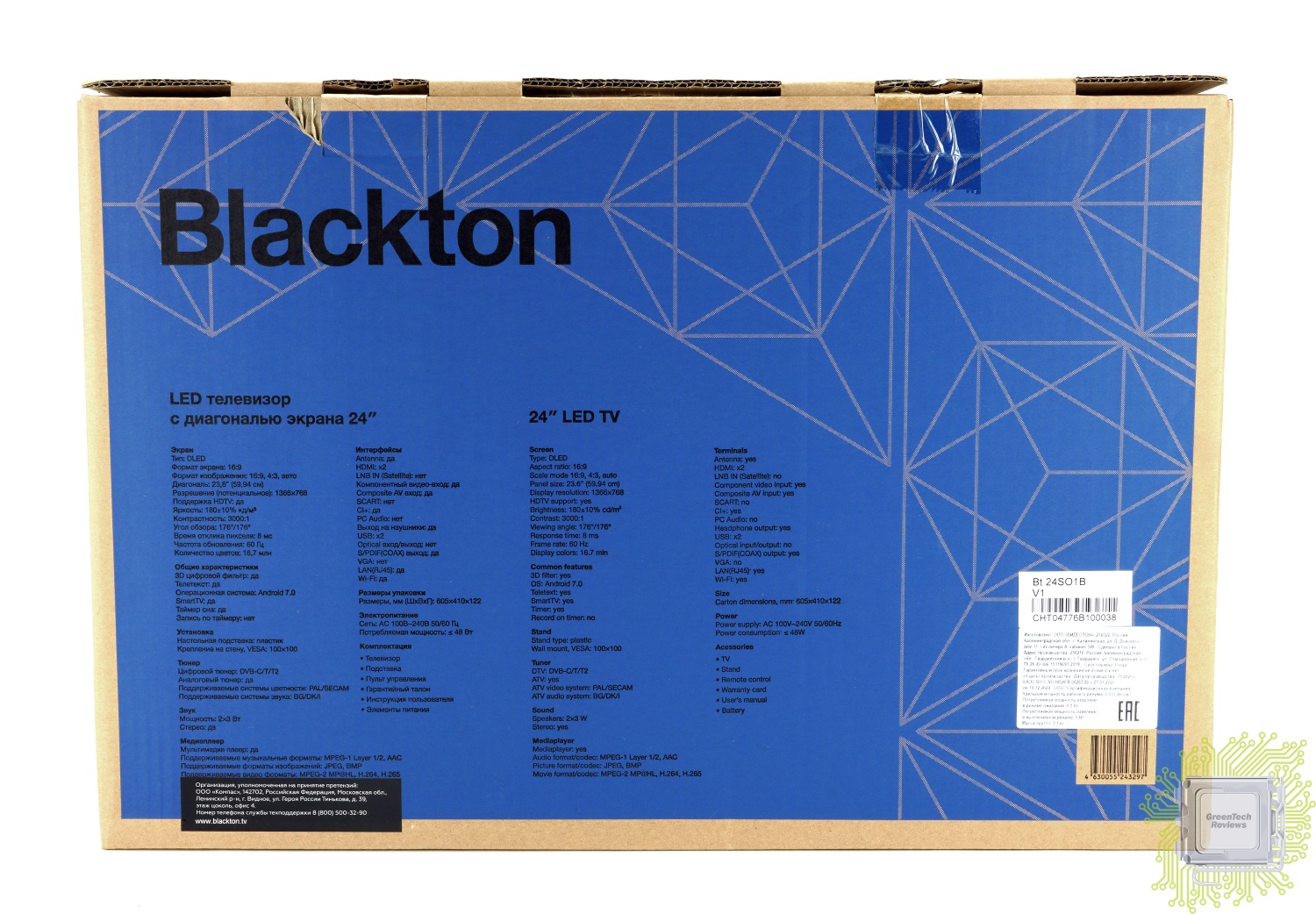
Удобнее будет представить указанные на коробке характеристики в виде слайда с официального сайта производителя:
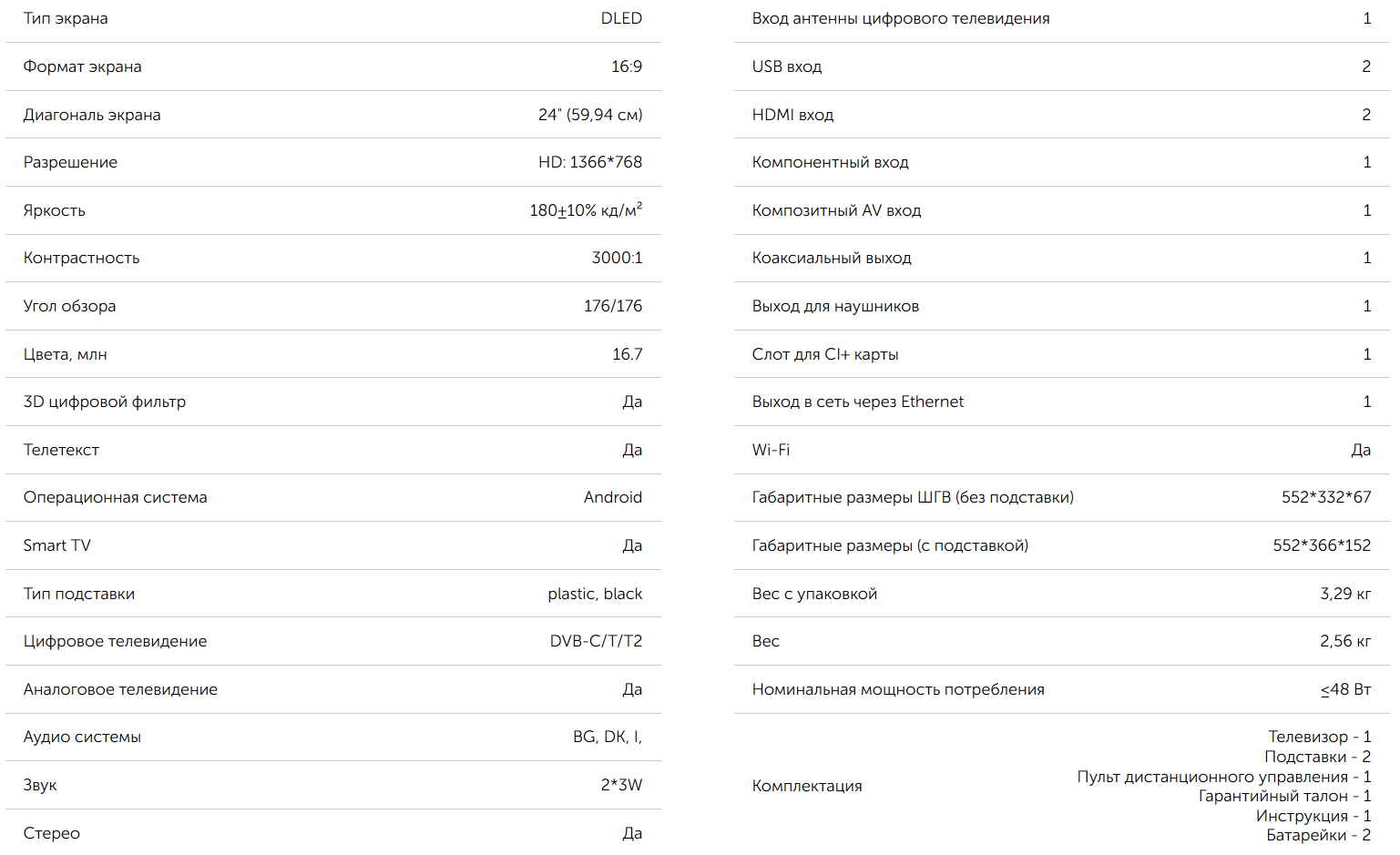
В комплект поставки входит руководство пользователя, гарантийный талон, пульт дистанционного управления, пара батареек для него, две ножки-подставки и винты для их фиксации к корпусу телевизора.

Каждая из ножек в основании обладает прорезиненными рельефными накладками, которые отлично держат телевизор даже на глянцевых поверхностях типа стеклянного стола.

Пульт может показаться большим, но на нём размещено большое количество кнопок для управления телевизором. Это достаточно удобно, так как каждая кнопка обладает определённым функционалом и производителю не пришлось «вешать» на одну кнопку несколько функций. Кроме того, вы можете управлять телевизором при помощи смартфона, но об этом немного позже.

Форма пульта самая обычная — в области батарейного отсека он несколько толще, чем со стороны ИК-передатчика.

Телевизор выполнен полностью в чёрном цвете. В основе лежит панель с разрешением 1366х768 пикселей и DLED подсветкой. Поверхность полуматовая, что позволяет снизить количество бликов и отражений. Иначе бы вы сейчас увидели в отражении штатив с фотокамерой, как это порой бывает при съёмке корпусов для ПК или некоторых мониторов (или дисплеев ноутбуков) в других наших материалах. Хотя, немного белого ватмана, всё-таки, отражается. Но критичного ничего нет, смотреть на экран можно без проблем и при ярком искусственном освещении.

Корпус выполнен из пластика — глянцевого по периметру боковой грани и шершавого со стороны дисплея.

Задняя часть корпуса также выполнена из пластика. Особо сильная жёсткость конструкции не требуется, ведь телевизор в сборе весит лишь немногим более 2.5 кг, что удивительно мало. Особенно, когда достаёшь его из коробки. Реализована возможность крепления на кронштейн (100х100 мм), выбор которого нам производитель упростил, да-да, именно низким весом телевизора.

С внешних сторон от мест крепления подставок размещены два динамика мощностью 3 Вт каждый.

Блок питания встроен, а кабель не снимается.

Слева на нижней грани находится ИК-приёмник, совмещённый со светодиодным индикатором. А на задней стороне корпуса производитель разместил кнопку, которая может выполнять несколько действий — включение/выключение, вызов меню, переключение каналов и изменение уровня громкости.

Позади корпуса ориентированы вниз несколько интерфейсов — вход для стандартной антенны, два HDMI входа, коаксиальный выход, 3.5 мм аудио выход и сетевой порт RJ-45.

Левее и ориентированы вбок размещены пара USB 2.0 портов и слот для CI+ карты

И пора переходить к включению телевизора. Включается телевизор подобно смартфону или планшету, что не удивительно, ведь, фактически, происходит стандартная загрузка операционной системы Android. Занимает это около 15 секунд, но только в том случае, если телевизор отключался от силовой сети. Если же питание не прерывалось, то последующие включения будут в виде включения самой панели без загрузки ОС. При первом включении нас попросят настроить тип подключения и задать основные параметры. Главное меню выглядит следующим образом:
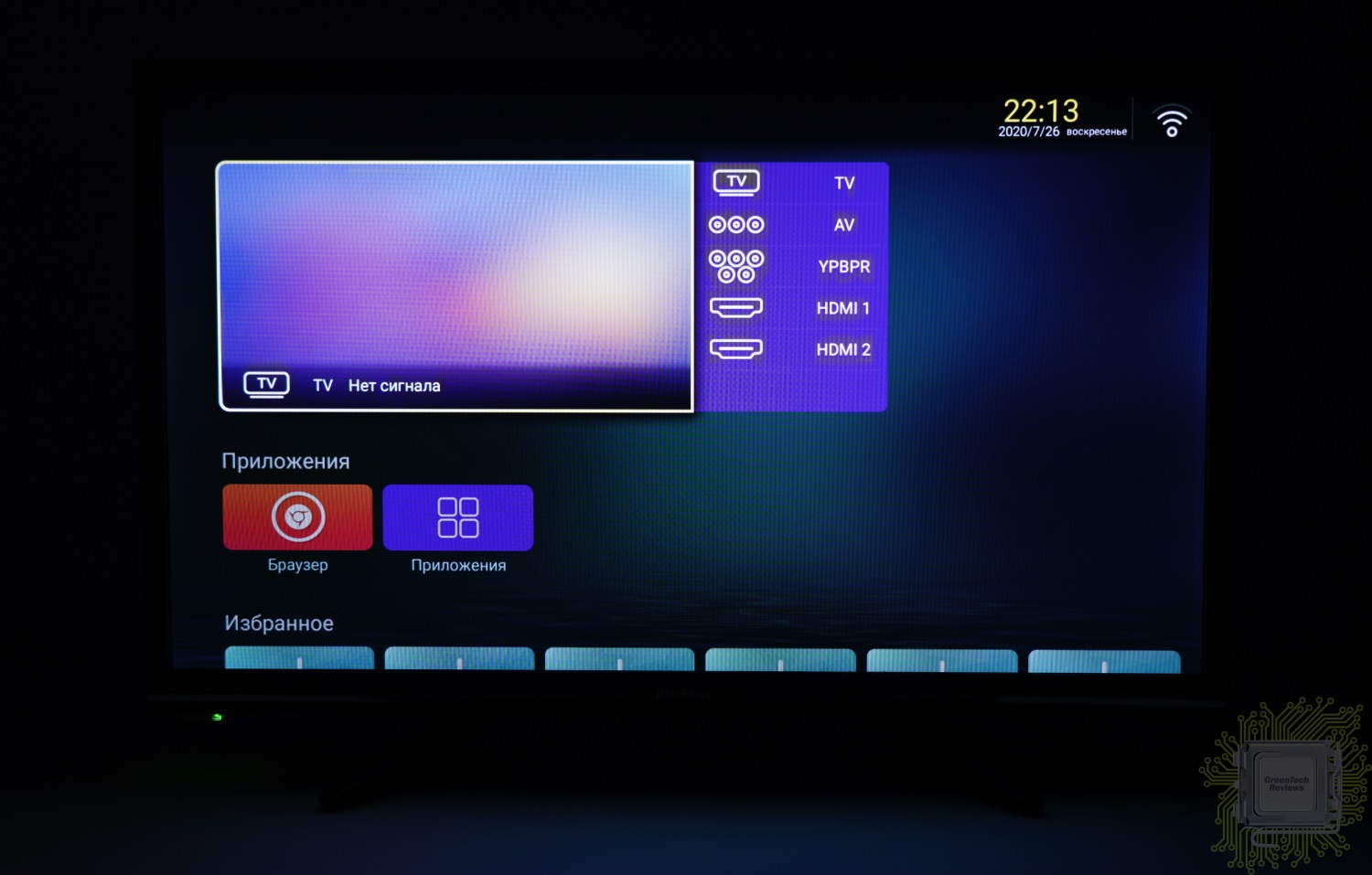
В разделе «Приложения» хранятся все установленные программы. Это могут быть как стандартные, так и установленные лично вами приложения. При чём, установка допускается при помощи apk файлов (стандартные установочные файлы для Android приложений). Для тех, кому интересно — Root прав нет. Из предустановленных приложений нам доступен браузер, файловый менеджер, AirPlay (для воспроизведения медиа контента с iOS-совместимых устройств), Aptoide TV (клиент-серверное приложение альтернативного маркета), EShare Server (в данном случае — удалённое управление) и ТВ ассистент.

Браузер — стандартный для Android 7. Можно посещать сайты и читать полезные ресурсы.
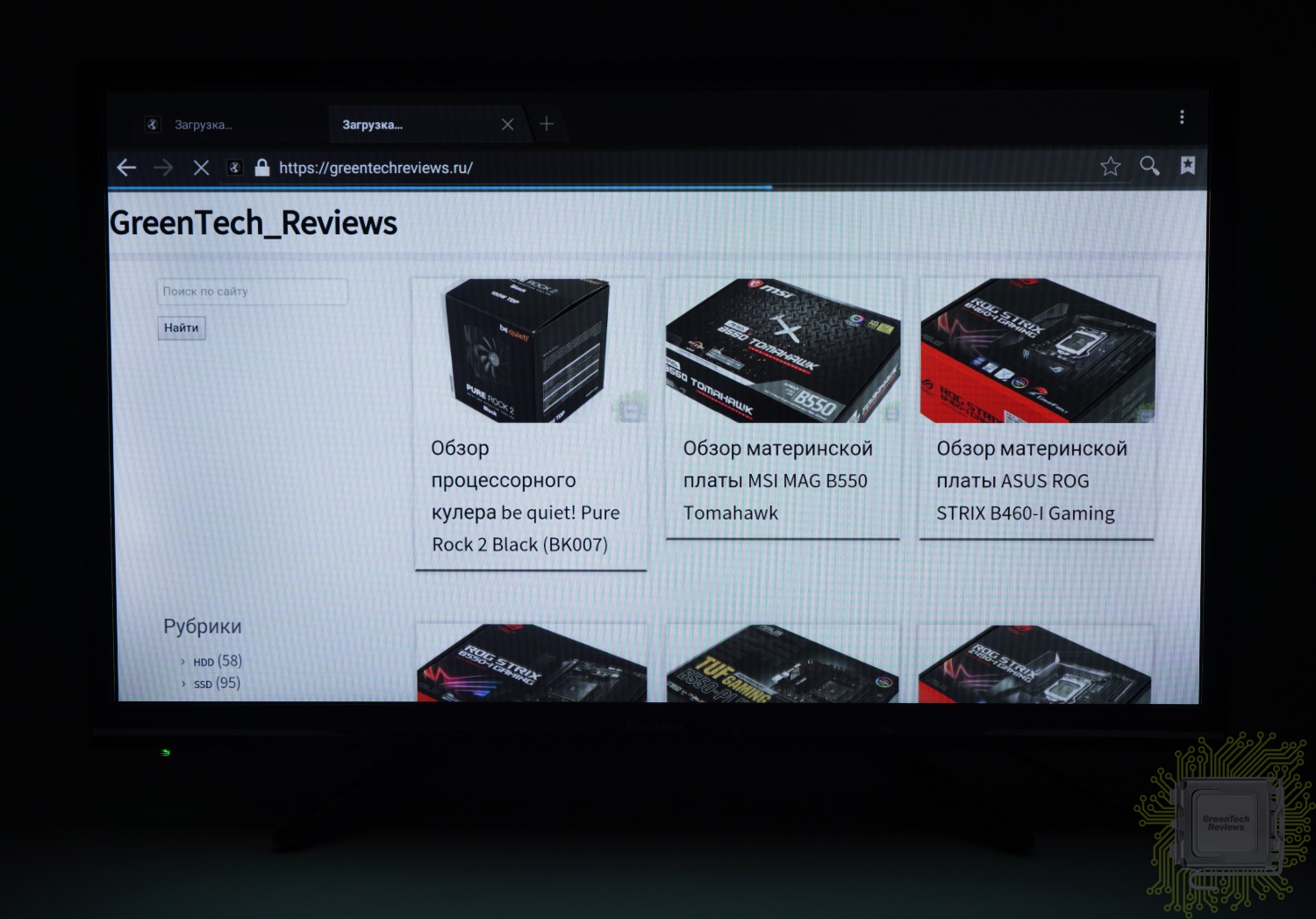
Файловый менеджер поддерживает встроенный и съёмный накопители с возможностью не только управления данными, но и их поиска.

Как мы уже сказали, поддерживается установка совместимых программ из apk-файлов.

ТВ ассистент позволяет очищать оперативную и постоянную память, а также поддерживает несколько полезных для нас функций.
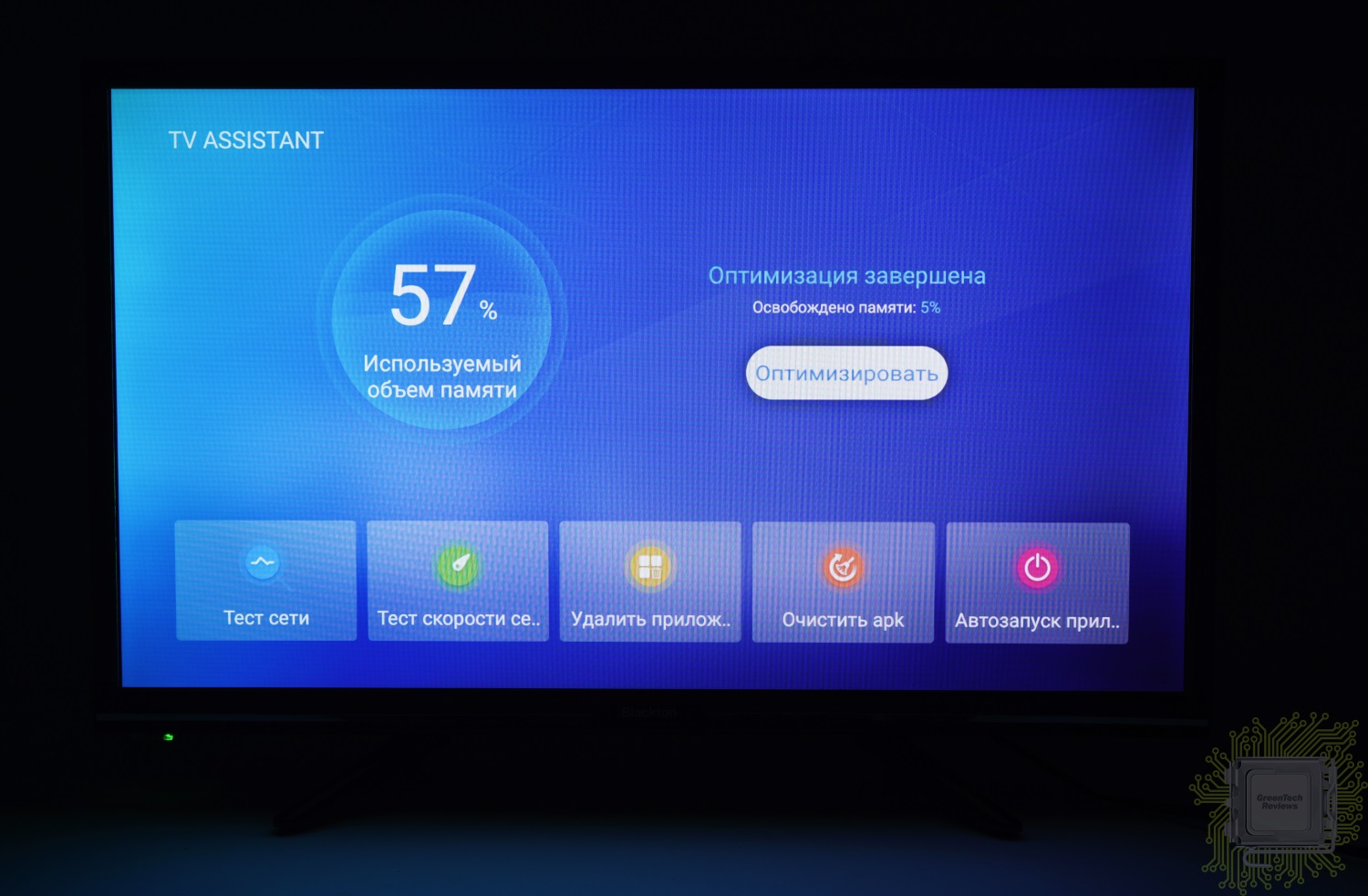
Первая — тестирование сетевого подключения.
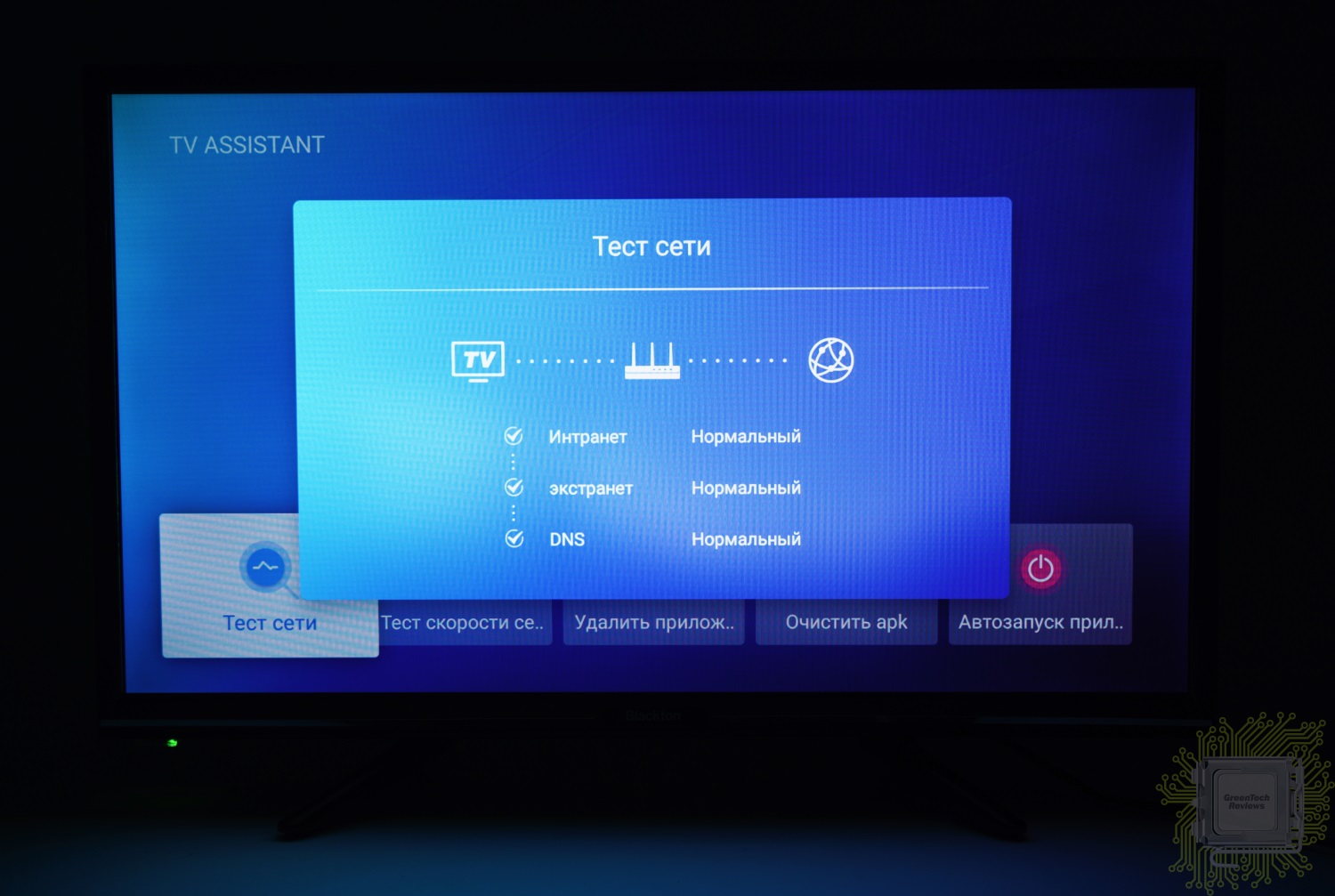
Вторая — тестирование скорости сетевого подключения.
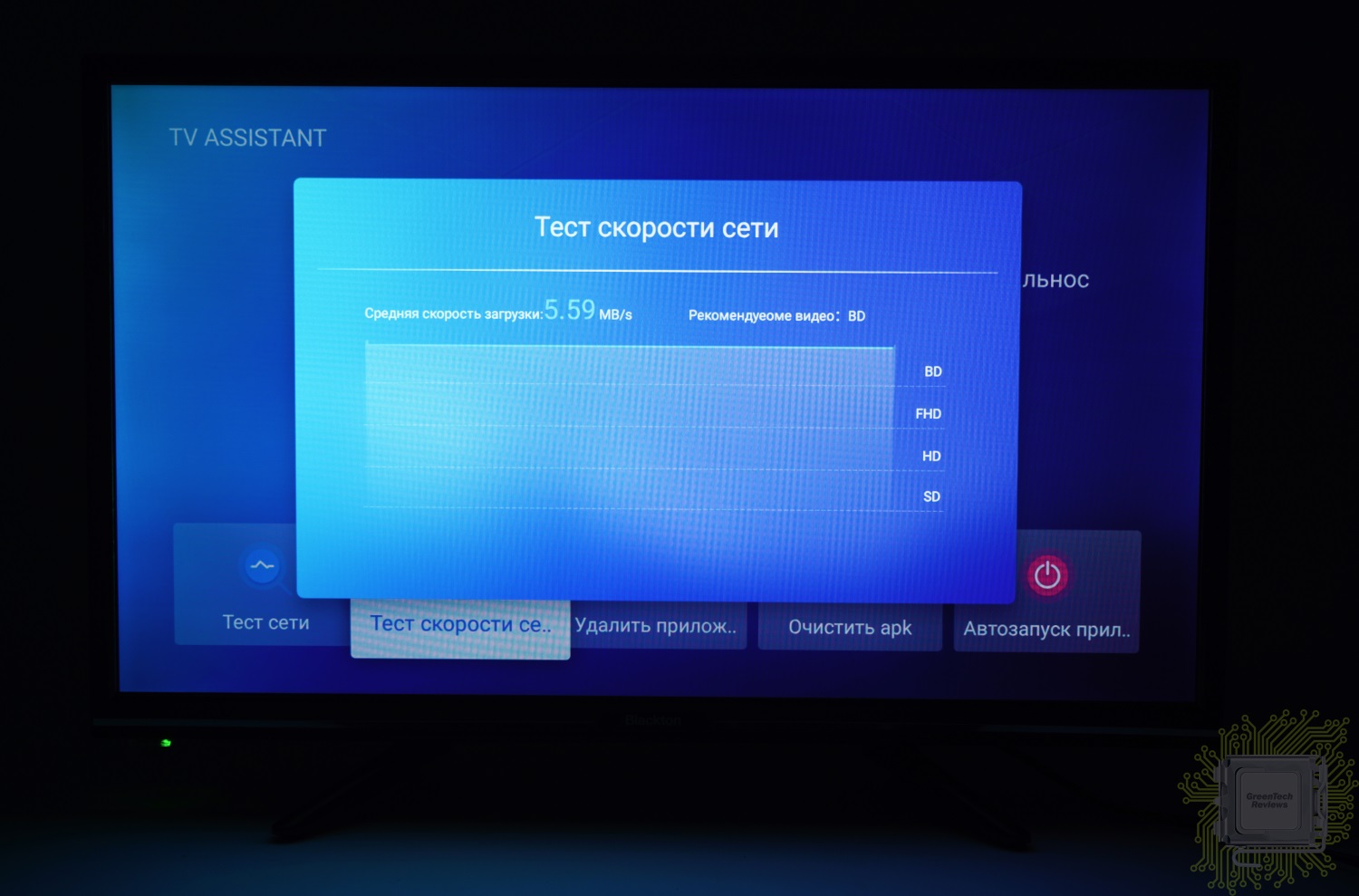
Третья — возможность удаления установленных приложений.
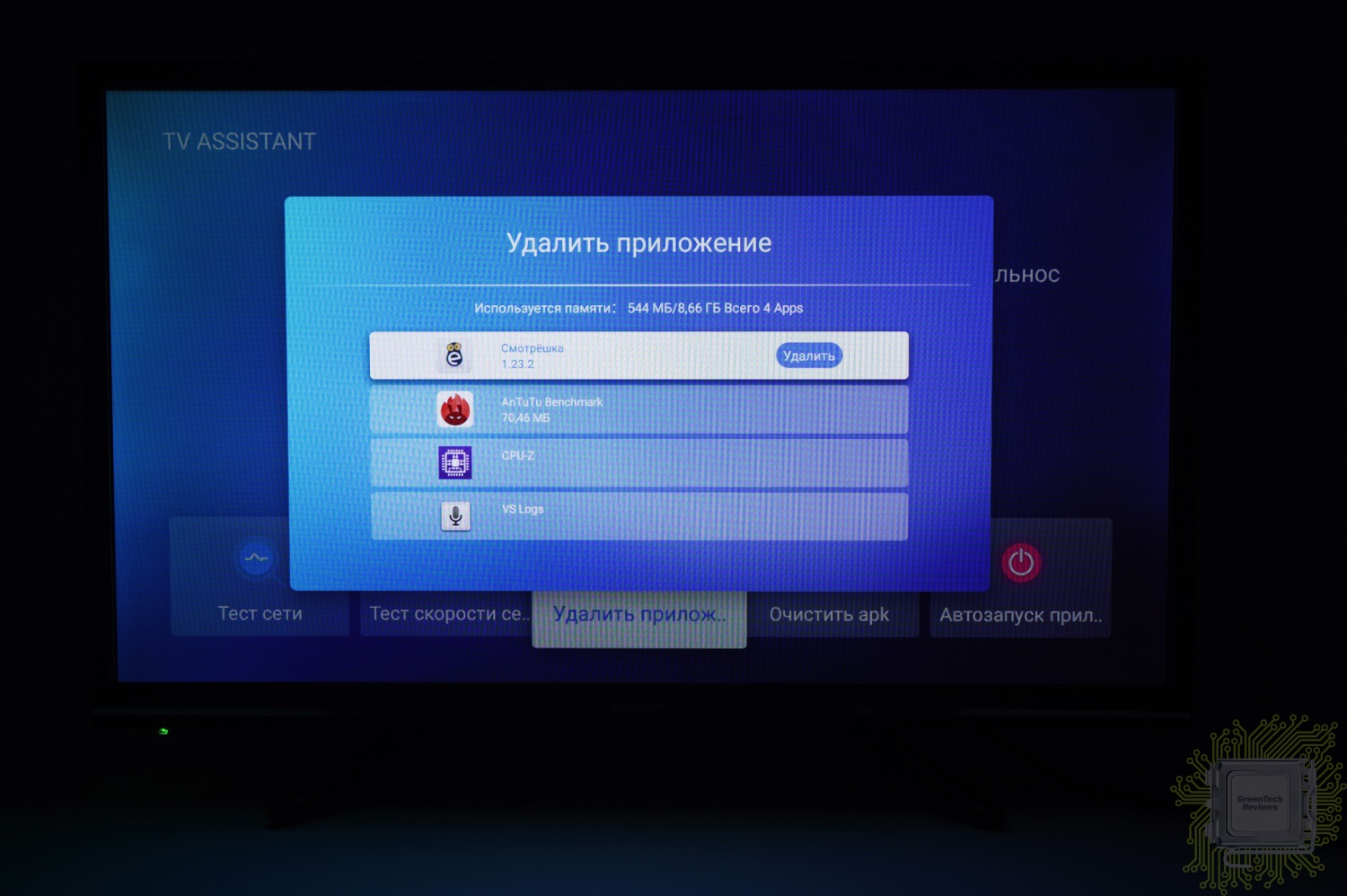
Четвёртая — поиск apk-файлов на всех подключённых носителях и их удаление для освобождения места.
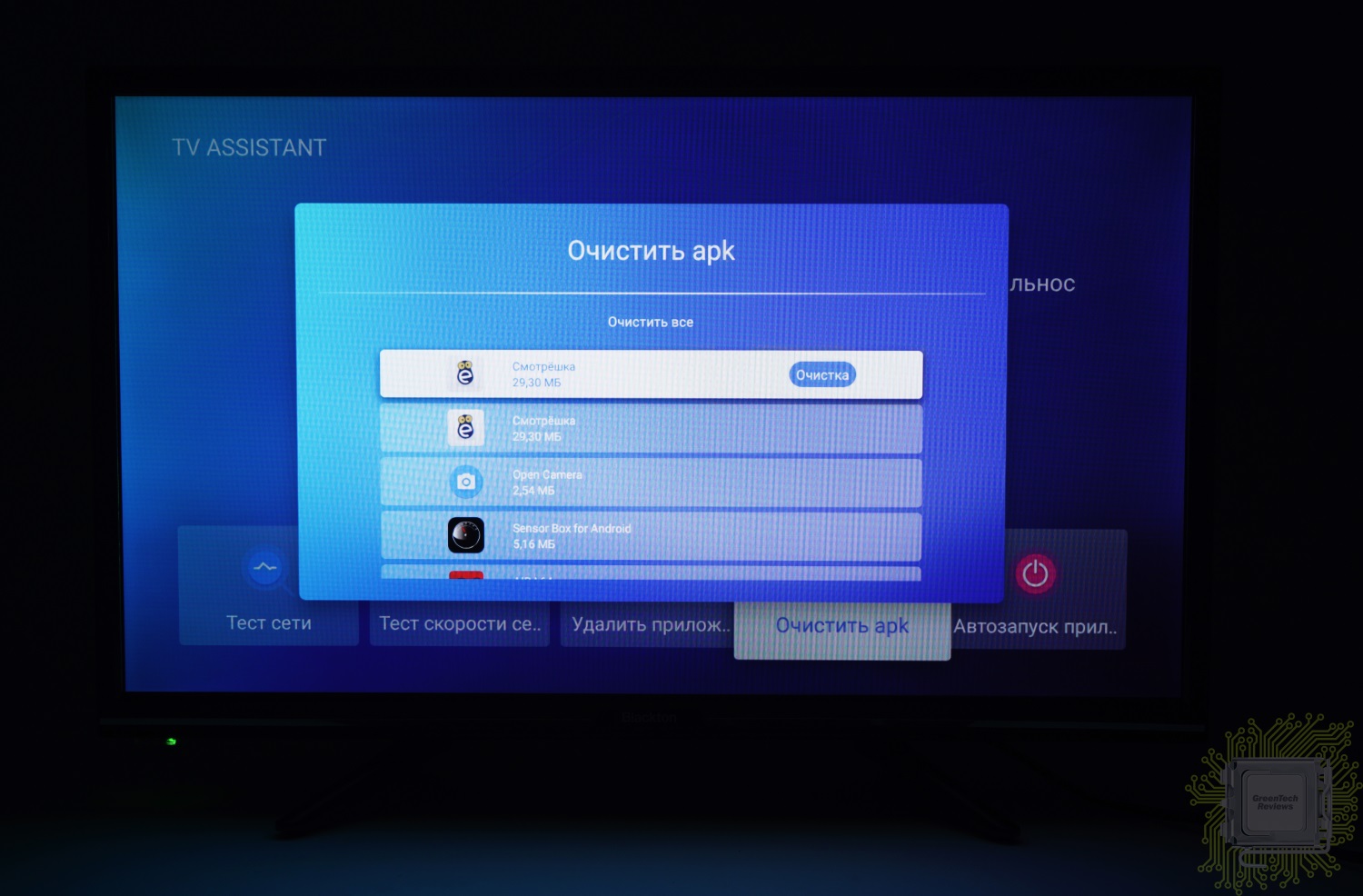
Также приложение позволяет настроить параметры автозапуска приложений.

Стандартное приложение для настроек телевизора подразумевает четыре раздела. Первый — настройка сетевого подключения. Про настройку даты и времени и так всё понятно.

Далее — некоторые дополнительные настройки.
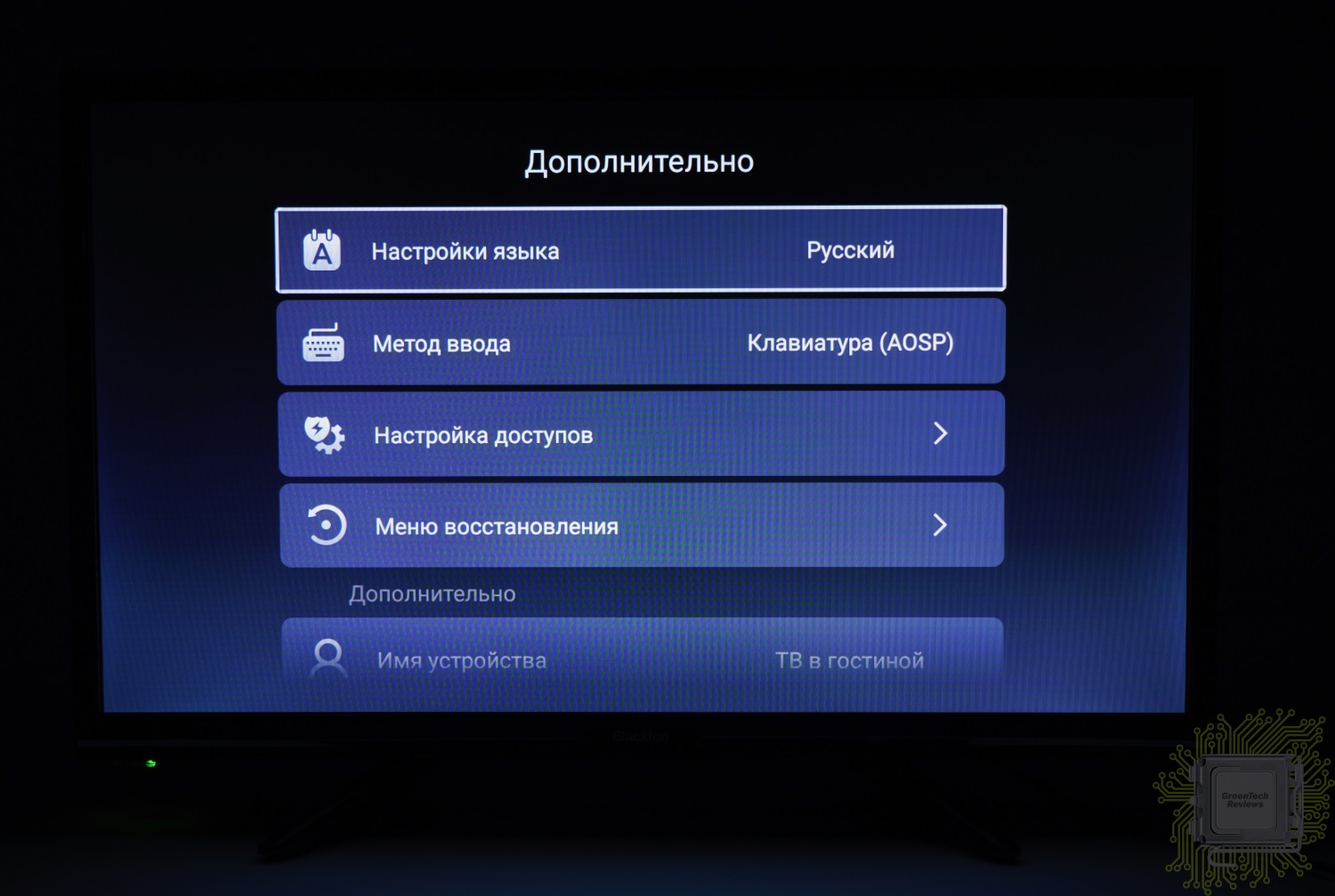
И в заключении — информация о модели нашего телевизора.
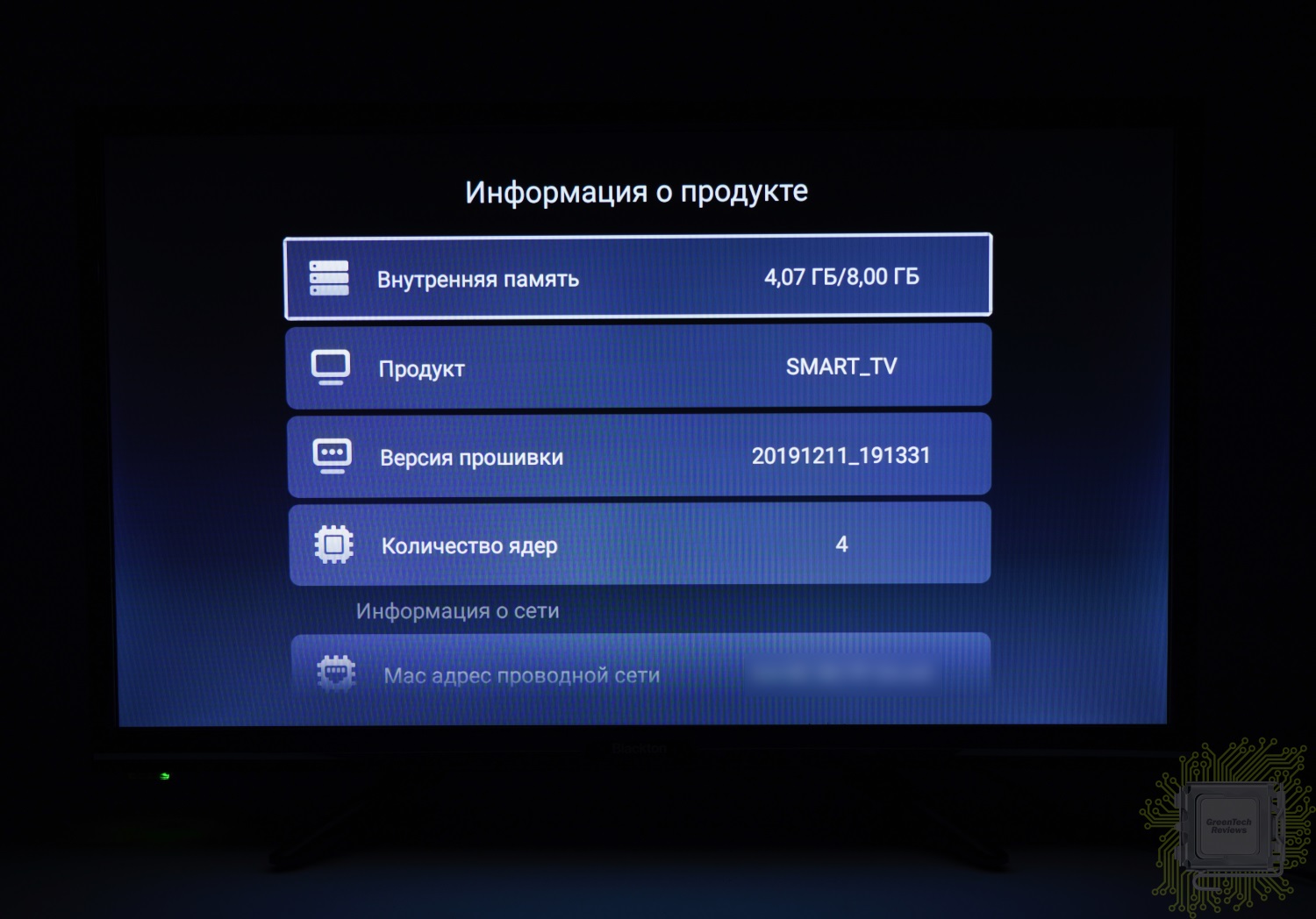
Если с классическим видом приёма ТВ программ всё и так понятно (никаких проблем выявлено не было), то с иным медиа контентом дела обстоят достаточно интересно. Телевизор прекрасно справляется с FullHD видео в высоком качестве вне зависимости от источника — будет то сеть или USB накопитель. На фотографии ниже — не стоп-кадр из видео, а фотография случайного кадра из непосредственно воспроизводимого в этот момент видео. Допускается возможность просмотра FullHD видео в формате MKV, но при использовании стороннего проигрывателя (к примеру, VLC), так как у штатного может не быть определённого кодека для воспроизведения аудио дорожки.
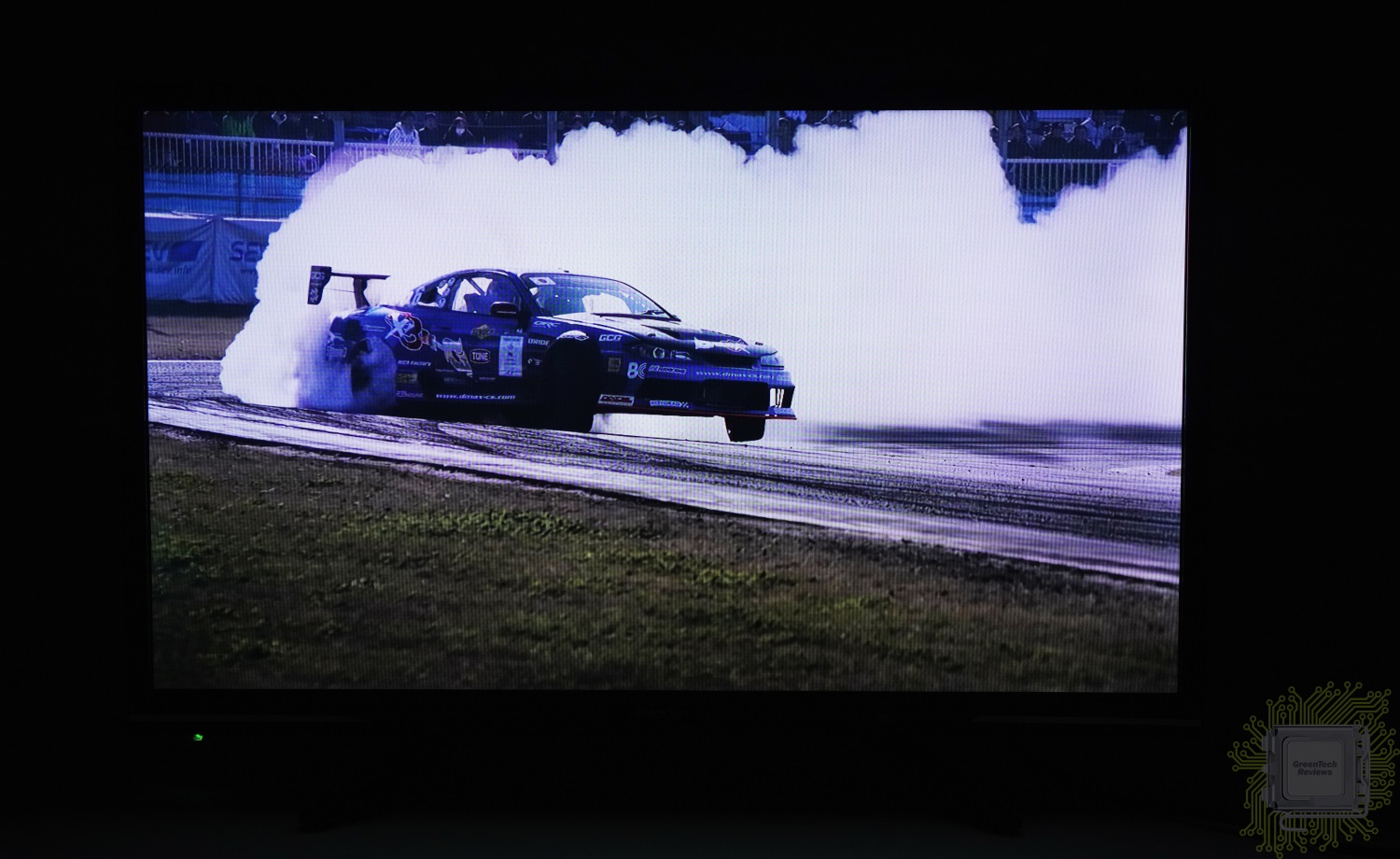
Приложений для просмотра контента и для развлечений немало во встроенном маркете.

Без проблем телевизор справляется со всеми популярными ТВ сервисами.
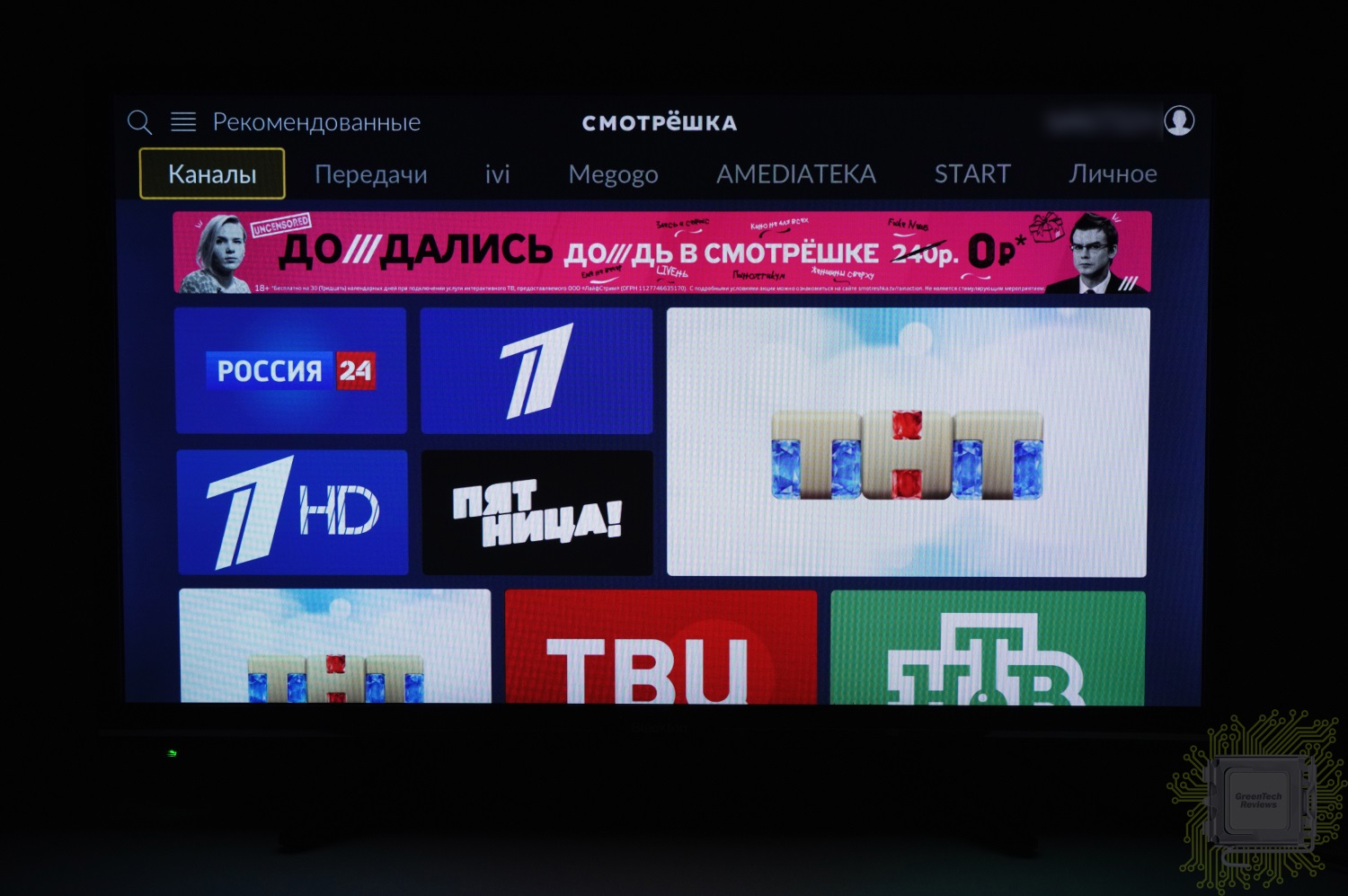
Воспроизведение HD каналов проблем не вызывает.

Самые важные для вас приложения можно добавить в список избранных для быстрого доступа к ним.
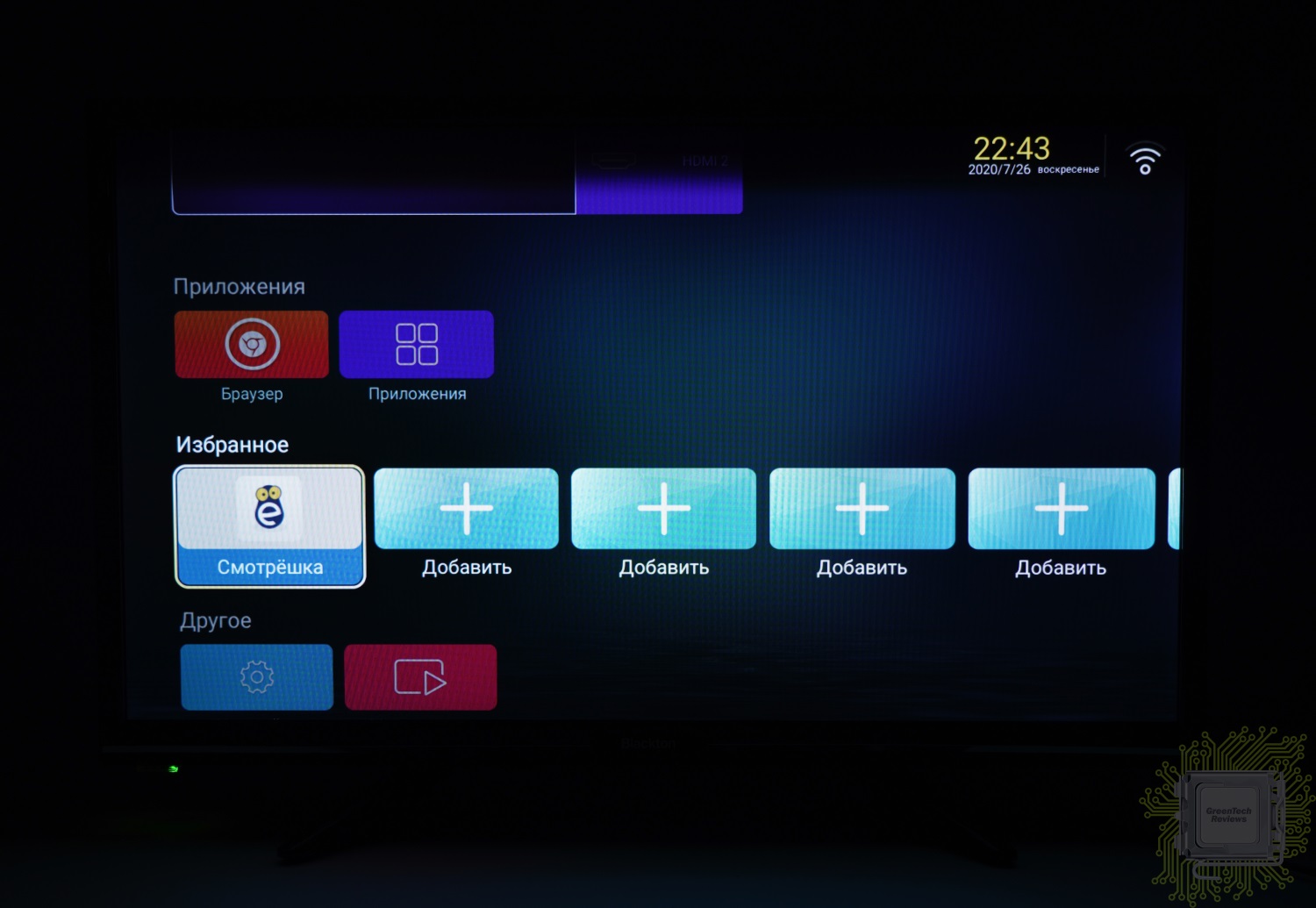
А ещё телевизор поддерживает одну чрезвычайно интересную функцию — удалённое управление при помощи смартфона.

После сканирования QR-кода и установки программы на смартфон, он моментально превращается в аналог пульта дистанционного управления. Можно оперировать набором кнопок.
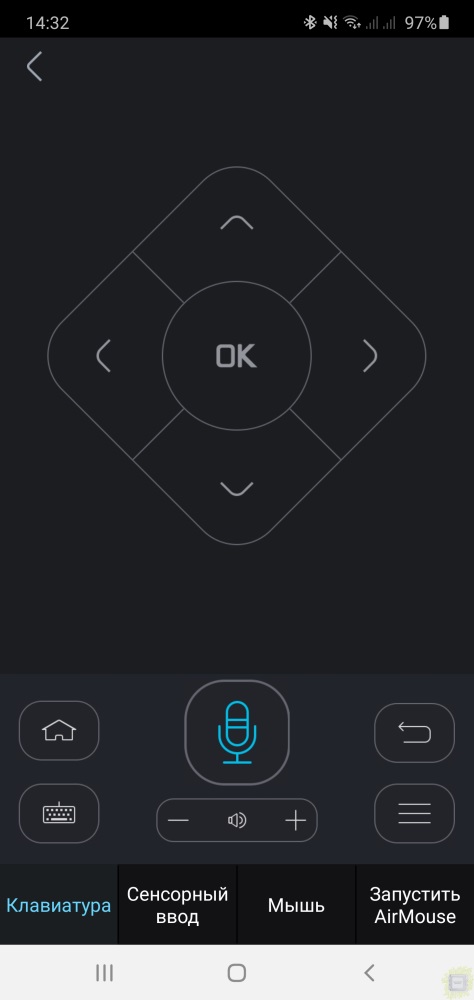
А можно сделать из смартфона мышь. При чём, поддерживаются два режима — один как аналог тачпада на ноутбуке (определённая область экрана телефона равна экрану телевизора), а второй — «воздушная» мышь, когда движение смартфона в воздухе перемещают курсор на экране телевизора.
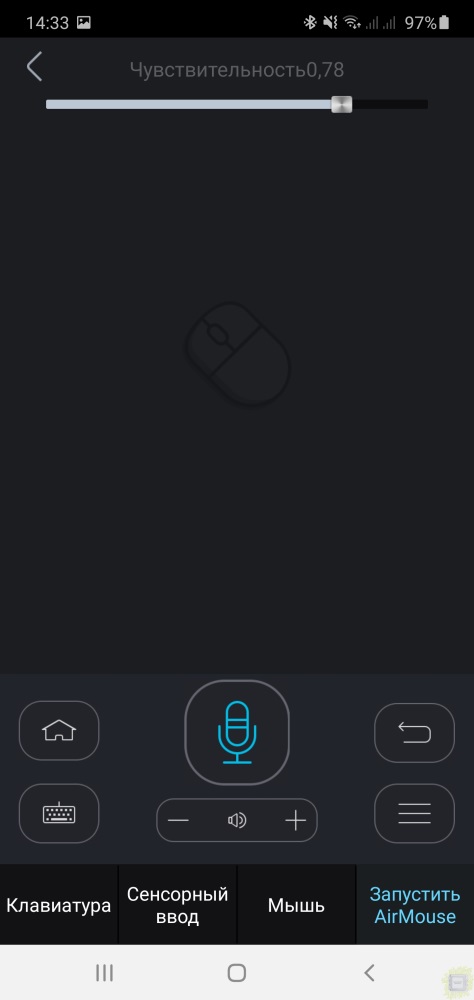
Конечно же, было интересно взглянуть на аппаратную составляющую телевизора при помощи всем известной программ CPU-Z. Благо дело, телевизор работает под управлением Android с кастомизированной оболочкой, поэтому функционал ограничен лишь отсутствием Root-прав.
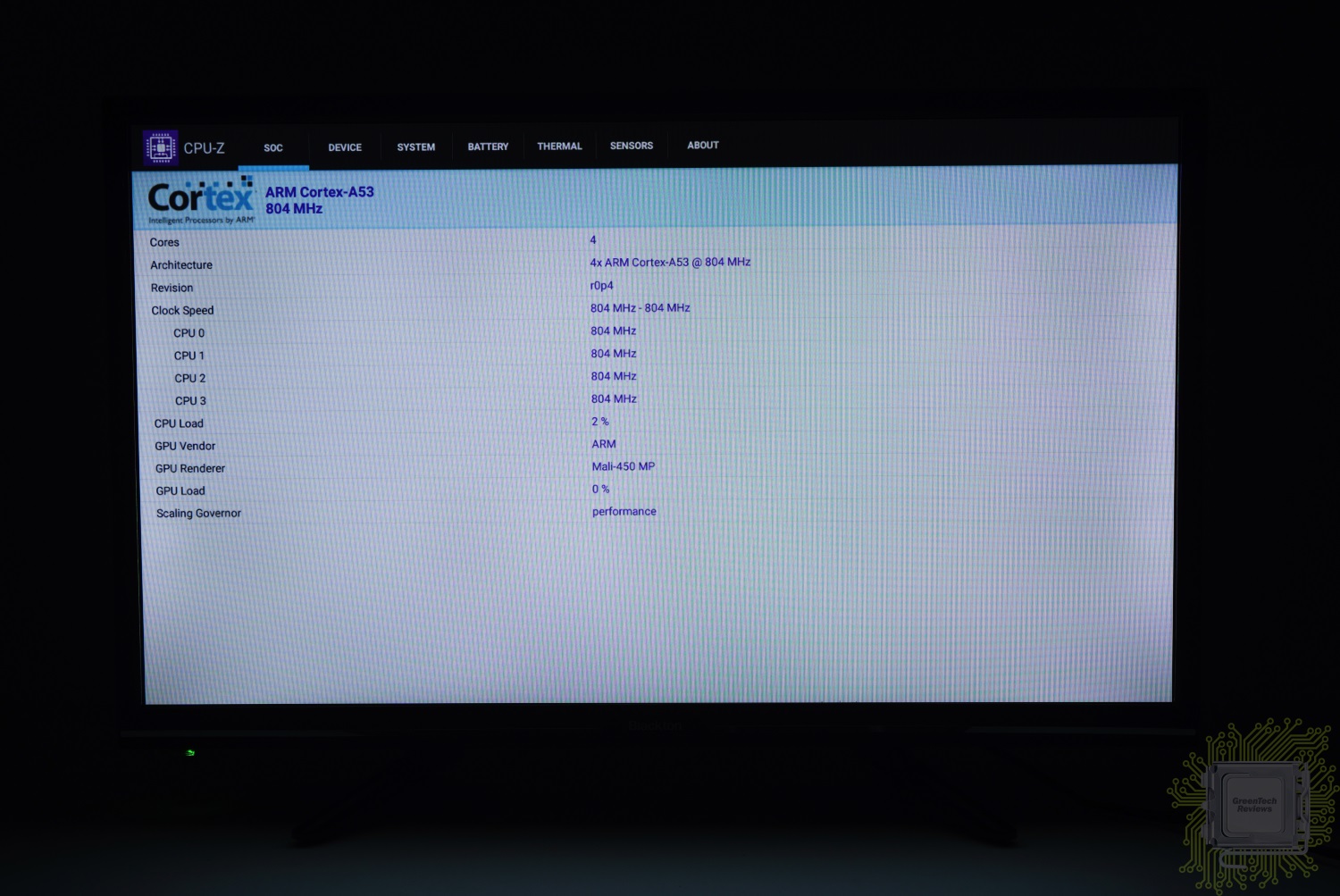
В информации о платформе некорректно отображаются данные о дисплее, что является недоработкой программистов.

И информация об операционной системе:
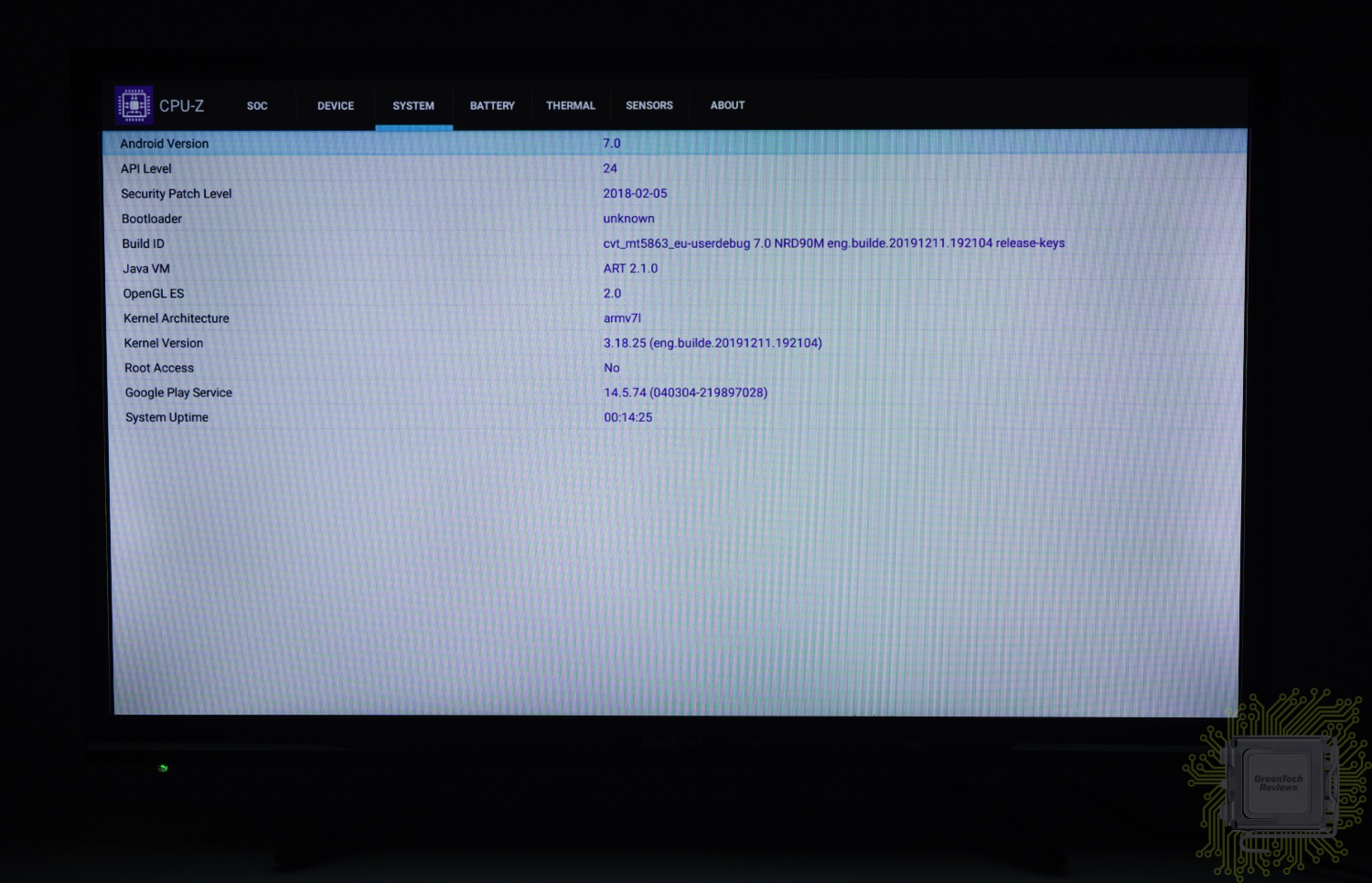
Равномерность подсветки достаточно хороша. Фотокарточка ниже сделана с увеличенной выдержкой, чтобы продемонстрировать подсветку.

В целом, для DLED подсветки картина неплохая.

При взгляде сбоку никаких явных проблем не выявлено.


Что касается цветового охвата, то он близок к полному цветового пространства sRGB.
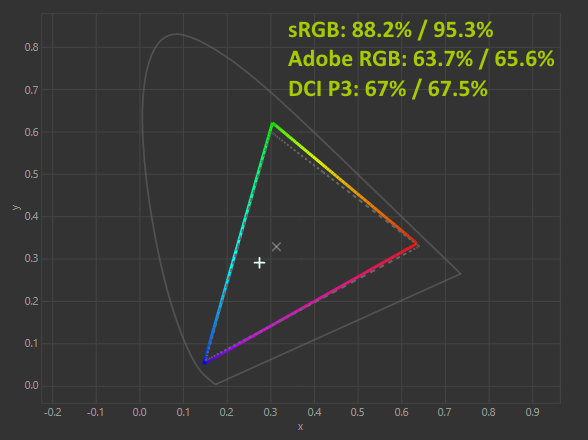
Достоинства и недостатки
Достоинства:
— хорошее качество изображения;
— поддержка Smart TV;
— простая, быстрая и удобная настройка;
— удобный пульт с большими основными кнопками;
— возможность использования смартфона в качестве пульта;
— поддержка установки стороннего программного обеспечения (apk-пакеты для Android);
— возможность воспроизведения видео в FullHD разрешении без «фризов»;
— поддержка воспроизведения медиа контента с USB-накопителей;
— поддержка воспроизведения медиа контента по проводной и беспроводной сетям;
— невысокая стоимость;
Недостатки:
— недоработки русской локализации интерфейса некоторых установленных программ;
— [основной функционал] значимых не выявлено.
Заключение
Вот мы и подошли к заключительной части материала о телевизоре Blackton 24S01B. Кратко подведём итоги по всем основным аспектам модели. Самое главное — качество изображения. Да, разрешение для 24″ не самое высокое, но и смотреть на него с полуметра-метра вы не будете. Даже SD каналы выглядят очень достойно, чего уж там говорить про HD каналы и контент в высоком качестве (стриминговые сервисы или воспроизведение по сети или с USB-накопителей). Далее — возможности. Перед нами не просто телевизор, а практически полноценное Android устройство, позволяющее наслаждаться вашими любимыми стриминговыми сервисами, использовать сетевые ресурсы для воспроизведения медиа контента, использовать USB-накопители с этими же целями, а также устанавливать и использовать совместимое программное обеспечение. С учётом возможности использования смартфона в качестве мыши, весь процесс работы с телевизором становится максимально простым. Что касается стабильности работы ПО, то к нему претензий нет — всё работает очень хорошо. Исключением могут стать некоторые недоработки локализации, но критичными их назвать нельзя, ибо относится это не к главным меню телевизора, а к дополнительным предустановленным программам. Ну и вишенка на торте — ценник. Если узнать его после знакомства с телевизором, то невольно удивляешься в хорошем смысле — неужели подобное устройство с функционалом Smart TV и без множества предустановленного ПО от партнёров может стоить столь небольших денег? Как оказалось — может. И Blackton 24S01B тому реальное подтверждение. Этот телевизор определённо найдёт своё место на кухне, на даче или в других помещениях скромного размера, где не требуются (или не могут быть использованы физически) огромные панели. Не даром бренд Blackton с каждым месяцем набирает всё большую популярность — мы лично убедились на примере модели 24S01B, что найти на рынке хороший и недорогой телевизор стало достаточно просто!

Вне зависимости от того, с какими функциональными возможностями покупается телевизор, перед устройством пользователь всегда ставит ключевую задачу – трансляция эфирного вещания. Однако мало кто знает, как настроить каналы на телевизоре?
Ответ на этот вопрос будет зависеть от многих различных факторов. Во-первых, каким телевизионным оборудованием вы пользуетесь – Smart TV или обычное устройство. Немаловажен также тип вещания: спутниковое, кабельное, цифровое.
Рядовому пользователю чрезвычайно тяжело разобраться во всех перечисленных тонкостях. Именно поэтому было принято решение создать универсальную инструкцию, которая позволит в кратчайшие сроки настроить основные каналы.
Содержание
- Подготовка телевизора
- Варианты настройки каналов
- Автоматически
- Вручную
- Цифровое
- Smart TV
- Спутниковый сигнал
- Кабельное ТВ
- Устаревшие модели телевизоров
- Частые проблемы и их решение
- Нет сигнала
- Принимается только часть телеканалов
- Изображение резко пропало
- Слабый сигнал
- Изображение зависает, подтормаживает, рассыпается
Подготовка телевизора
Настройка каналов в телевизоре – далеко не самый сложный процесс, но все-таки иногда возникают определенные трудности. Преимущественно специалисты рекомендуют начинать с подключения к источнику сигнала. Например, если вы планируете настроить кабельное или аналоговое ТВ, тогда кабель следует вставить в антенный вход.
Если вы пользуетесь сразу несколькими телевизорами, то все устройства можно подключить к одной антенне. Впрочем, для обеспечения действительно устойчивого распределения сигнала необходимо обзавестись специальным разветвителем или сплиттером. Эти переходники имеют несколько выходов, через которые и подключаются телевизоры.

Варианты настройки каналов
Производители Hamber, Ирбис, TCL, Lumus, LG, Samsung, других телевизоров, предлагают два варианта настройки, у каждого присутствуют как преимущества, так и недостатки.
Автоматически
Простейший способ найти телевизионные каналы, выполнив алгоритм действий:
- включить телевизор, подключить внешнюю антенну;
- используя пульт дистанционного управления, перейти в «Меню» — «Настройка каналов» — «Автонастройка»;
- установить цифровой или аналоговый тип вещания;
- нажать «Поиск».
Вся процедура поиска телеканалов занимает несколько минут, в зависимости от доступного количества. ТВ-тюнер сканирует частотный диапазон, сохраняя доступные программы. После завершения процедуры, на экране появиться предложение системы сохранить результаты.
Установить настройки можно без пульта дистанционного управления, используя физические кнопки управления, расположенные на ТВ-панели.
Вручную
Если автонастройка не дала должного результата – высветился неполный список каналов, изображение плохого качества, можно использовать ручной поиск. Он позволяет не только точно настроить частоту приёма, но и выбрать, какие программы пользователь хочет добавить в сохранённый перечень.
Алгоритм действий:
- в Меню перейти в «Настройка каналов – «Ручная»;
- зайти в подпункт «Программы»;
- выбрать желаемый номер программы;
- выбрать дополнительные опции: стандарт изображения, звука;
- Нажать «Поиск» до тех пор, пока на экране не появится изображение желаемого канала;
- Подстроить качество приёма, нажимая клавиши «влево», «Вправо»;
- при удовлетворительном результате, нажать «Сохранить».
- Полученный список можно редактировать, добавляя, удаляя нужные каналы.

Цифровое
Современный стандарт телевизионного вещания, способный обеспечить качественную картинку в формате Full HD при любых условиях приёма. Для просмотра необходимо, чтобы модель телевизора обладала встроенным ТВ-тюнером типа DVB-T2. Если такая опция отсутствует, потребуется покупка приставки с такой опцией.
Перед настройкой, изучите инструкцию, предлагаемую производителем, далее:
- перейдите «Меню» — «Настройки» — «Автонастройки»;
- выберите источник сигнала «Цифровой»;
- далее, введите параметры поиска: частота (кГц) — 314 000 (314 МГц), скорость — 6875 kS/, модуляция — 256 QAM;
- нажмите «Пуск».
- Через несколько минут на экране появится полный перечень найденных каналов, при желании пользователь может вручную отредактировать список.
Smart TV
Функция Smart TV – продвинутая технология, превращающая телевизор в мультимедийный центр, открывающий доступ к возможностям интернета. Пользователь может сёрфить в сети, совершать покупки, играть в игры, пользоваться приложениями, просматривать новости, получить доступ к стриминговым сервисам, где представлены как тысячи каналов, так и оригинальный контент, например Netflix.
Существует несколько способов настройки каналов:
- установка фирменного приложения с помесячной оплатой услуг (Ivy, Megogo);
- использование бесплатных медиаплееров, где нужно прописать информацию о плейлисте с тв-каналами.
Порядок установки, настройки, просмотра ТВ на смарт-панелях зависит от модификации телевизора, выбранного способа, особенностей приложения.

Спутниковый сигнал
Владельцы параболических антенн всегда интересуются, как настроить каналы в телевизоре? Понятное дело, что поиск спутниковых каналов заметно отличается от настройки кабельного или цифрового эфира.
Таким образом, вы установили спутниковую антенну и направили ее в необходимую сторону, теперь следует разобраться с настройкой телевизионного вещания. К тарелке подключается ресивер, связующим звеном выступает кабель. В результате, телевизор становится самым обычным монитором.
Лишь незначительная часть пользователей знает, что спутниковые тарелки со временем изменяют свое первоначальное месторасположение. Антенны крутится из-за сильного дождя, иногда сказывается проливной дождь и другие погодные условия. Поэтому время от времени нужно регулировать положение тарелки, чтобы на тюнер поступал четкий сигнал без каких-либо искажений.
В базовую комплектацию ресивера входит специальный пульт дистанционного управления. Возьмите его и откройте главное меню. Следуйте подсказкам, всплывающим на экране телевизора, они также подробно описаны в инструкции. Именно так и настраивается спутниковое ТВ.
На параболическую антенну можно поймать огромное количество различных каналов, поэтому сохраняйте только самые необходимые. На практике подтверждено, что чаще всего пользователи просматривают познавательные, спортивные и развлекательные телеканалы. Поэтому не стоит в процессе настройки увлекаться и сохранять все подряд, ведь в итоге вы только потратите свободное время.

Кабельное ТВ
Представим, что вы выбрали провайдера и тарифный план, кабель протянут, а значит, самое время приступить к настройке телеканалов.
Чтобы не допустить какую-либо ошибку, просто придерживайтесь простой пошаговой инструкции:
- Сначала потенциальный клиент заключает официальное соглашение с провайдером, который собственно и предлагает на выбор несколько тарифных планов.
- После запуска телевизора на экране появляется сообщение «Цифровые каналы не настроены».
- Необходимо взять пульт дистанционного управления телевизором и перейти в меню, кликнув по соответствующей кнопке.
- В разделе «Настройка каналов» выберите команду «Автоматический поиск», после этого нажмите на кнопку «ОК». Устройство начнет сканировать поступающий через кабель сигнал и самостоятельно настроит доступные для просмотра телеканалы. Регистрируются как двойники, так и каналы с некорректным изображение (полосы, рябь, помехи), иногда пользователи сталкиваются с искаженным звуком или и вовсе его отсутствием. Такие каналы следует удалять вручную. Сделать это легко, дождитесь окончания сканирования, а потом просто удалите некачественные телеканалы.
- В общей сложности автоматический поиск длится всего лишь несколько минут. Могут быть исключения, все зависит от количества доступных для просмотра телеканалов. Когда сканирование будет завершено, устройство покажет сохраненные каналы.
- Телеканалы также можно найти и сохранить вручную, но при этом необходимо указывать частоту. В целом, ручной поиск занимает гораздо больше свободного времени.
Теперь вы знаете, как настроить каналы в телевизоре. Разумеется, что определенные отличия от шагов, описанных в инструкции, все-таки буду, но они незначительны. Нюансы обуславливаются особенностями бренда и модели ТВ-устройства. Также многое зависит от провайдера. Например, Триколор предлагает удобную систему поиска телеканалов.
Достаточно часто пользователи задаются вопросом, можно ли настроить телеканалы не используя пульт дистанционного управления? Это реально, если на передней панели есть соответствующие кнопки.

Устаревшие модели телевизоров
На старых ТВ, которые ещё встречаются в домах россиян, поиск программ осуществляется при помощи специальных регуляторов, спрятанных за кнопками. Чтобы получить доступ, необходимо выдвинуть панель, далее, крутить регулятор вплоть до появления изображения.
Учитывая, что эфирное телевидение перешло на цифровое вещание, а в аналоговом доступны всего несколько каналов, для устаревших ТВ рекомендуется купить цифровую приставку, которая откроет доступ к полному списку каналов, позволит переключать программы дистанционно.
Частые проблемы и их решение
Не всегда, с первого раза получается настроить каналы на телевизоре. Частые причины возникновения сложностей:
Нет сигнала
Если на телевизоре высветилось сообщение «нет сигнала, проверьте:
- Исправность телевизора, антенны, целостность кабеля, соединений разъёмов.
- Настройки антенны. Дециметровые антенны довольно чувствительны в силе сигнала. Необходимо, чтобы она была направлена в сторону телевышки, при этом отсутствовали физические препятствия в виде гор, массивных зданий и т.д. Иногда решением является установка антенны на мачте.
Принимается только часть телеканалов
Если сигнал есть, но после автоматического поиска в списке появились не все каналы, проверьте:
- Правильность настройки частот для каждого мультиплекса. Иногда параметры трансляций у вышек могут отличаться.
- Настройки тюнера. Возможно встроенный приёмник сигнала обладает недостаточной мощностью, либо часть программ не была автоматически сохранена из-за программного сбоя.

Изображение резко пропало
Если каналы резко пропали, причинами могут быть:
- появление препятствий на пути передачи телесигнала, что можно определить как визуально, так и обследовав карту прилегающей местности;
- технические сбои в работе ретрансляционной вышки. Как правило, о технических работах, экстренных поломках, пишут в местных СМИ, форумах, социальных сетях;
- проблемы с антенной. Подобная проблема часто возникает у абонентов коллективных антенн. В этом случае обратитесь в обслуживающую компанию. Владельцам персональных точек приёма стоит проверить целостность кабеля, возможное смещение антенны относительно телепередатчика.
Слабый сигнал
Если уровень сигнала не позволяет комфортно смотреть телевизор, вероятно:
- ретранслятор расположен далеко от места просмотра, потребуется покупка усилителя сигнала;
- антенна расположена в «тёмной зоне». Часто такая проблема возникает у владельцев внутренних антенн, в результате сигнал экранируется за счёт стен дома. Решением может стать покупка усилителя, выносной антенны.
Изображение зависает, подтормаживает, рассыпается
Цифровое ТВ обеспечивает хороший уровень приёма, если он недостаточного качества:
- проверьте подключение антенны и ТВ;
- попробуйте перенастроить настройки телевизора, тюнера.
Настройка телевизора – предельно простая процедура, занимающая до 5 минут, при условии, что оборудование полностью исправно, отсутствуют помехи для приёма сигнала.

На чтение 5 мин Просмотров 30.9к. Опубликовано 15.02.2019
Несмотря на то, что настройка цифровых каналов на телевизоре со встроенным тюнером DVB T2 зависит от выбранной вами модели телеприемника, существует много общих моментов, позволяющих понять общий алгоритм действий.
Зная общие принципы, вы сможете настроить телевизор любого бренда, независимо от страны производства. Обращаем внимание — речь идет о настройке именно эфирного цифрового телевидения, а не спутниковых или кабельных каналов.
Содержание
- Как настроить 20 каналов цифрового телевидения на телевизоре
- Настройка в автоматическом режиме
- Настройка в ручном режиме
Как настроить 20 каналов цифрового телевидения на телевизоре
Общегосударственный переход на этот формат вещания заставил многих пользователей задуматься — можно ли смотреть цифровое ТВ без приставки? Да, такая возможность существует, но только в том случае, если в вашем телеприемнике уже установлен ресивер, работающий с сигналом DVB T2. Устройства, поддерживающие форматы DVB С и DVB T такой возможности не предоставят. Поэтому, в первую очередь убедитесь, что встроенный цифровой тюнер в телевизоре имеет соответствующую маркировку.
Давайте, рассмотрим как настроить цифровые каналы на телевизоре. Прежде всего необходимо подключить внешнюю антенну, работающую в МВ/ДМВ диапазоне. Это может быть комнатная или наружная модель, с усилителем или без него, работающая по принципу волнового канала или логопериодическая. Выбор зависит от устойчивости и уровня сигнала в вашей местности. Но в любом случае, чтобы подключить цифровое телевидение, приемное оборудование подсоединяется при помощи коаксиального кабеля с волновым сопротивлением 75 Ом к стандартному антенному разъему телевизора. Для такого гнезда обычно используется обозначение «ANT IN AIR/CABLE».
Дальнейшая настройка телевизора без приставки выполняется в автоматическом или ручном режиме. Второй вариант рекомендован только опытным пользователям, уже имеющим опыт подключения подобного оборудования. Любая ошибка в вводе необходимых данных приведет к невозможности просмотра телепередач в цифровом формате.
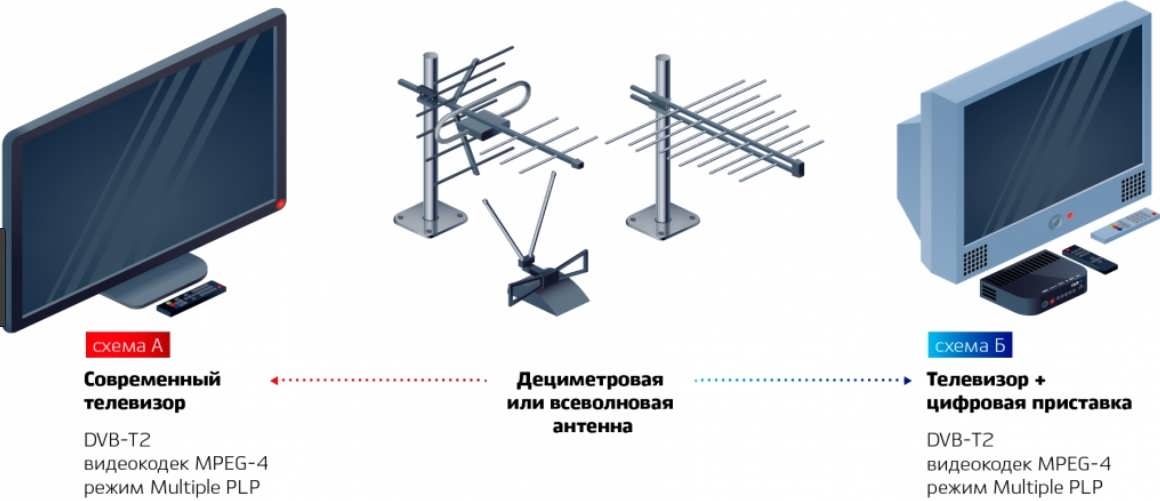
Настройка в автоматическом режиме
Рассмотрим, как настроить каналы на наиболее распространенных в России марках телевизоров:
- У различных серий Samsung различия могут заключаться только в названиях пунктов меню. На Самсунге довольно простой алгоритм настройки — выбираете «Трансляция», дважды нажимаете на «Автонастройка» и запускаете процесс «Пуск». Для эфирного цифрового телевидения выбираете пункт «Антенна» и определяете тип каналов, которые необходимо найти — «Цифровые» или «Цифровые и аналоговые». Рекомендуется выбрать полный поиск, после чего запустите автосканирование. В зоне уверенного приема, для которой характерно большое количество телеканалов, поиск займет до 10-15 минут.
- На телевизорах LG настроить цифровое телевидение также несложно. Воспользуйтесь следующим алгоритмом: выберите пункт «Опции», перейдите в «Настройка» и «Автопоиск». После выбора в качестве источника сигнала внешней антенны начните сканирование. И в этом случае на поиск уйдет до 5–15 минут в зависимости от качества сигнала и особенностей модели телевизора.
- Немного изменен алгоритм настройки ТВ Philips. На Филипсе действуйте в следующей последовательности — выберите в меню раздел «Конфигурация», перейдите в «Установка», отметьте пункт «Настройка канала». Далее нажмите «Автоматическая установка» и «Переустановка каналов». Так же, как и в других телевизорах, выберите источник сигнала «Антенна» и запустите автосканирование по всем диапазонам.
В телеприемниках других брендов алгоритм настройки цифровых каналов практически не отличается и подходит под один из указанных вариантов.
Настройка в ручном режиме
Ручная настройка цифровых каналов DVB T2 в телевизорах со встроенными тюнерами более сложна. В этом случае нужно точно определить и ввести параметры каналов, которые могут отличаться в зависимости от региона. Необходима информация о частоте, модуляции и скорости передачи сигнала. Обращаем внимание — для каждого доступного мультиплекса эти значения разные. Найти весь перечень бесплатных каналов сразу не удастся. По каждому из пакетов необходимо повторить поиск, сохранив результаты предыдущего.
Кстати, если у вас старый телевизор, то и на нем можно смотреть цифровые каналы. Как это сделать читайте здесь.
Общий алгоритм настройки цифровых каналов на телевизорах с тюнерами следующий:
- В меню выберите опцию «Трансляция» и установите в качестве источника сигнала антенну.
- Выбрав пункт «Настройка каналов» перейдите в «Ручную настройку».
- Устанавливаем поиск цифровых каналов и в открывшемся окне нажимаем «Создать».
- Именно на этом этапе вводят необходимые данные о настраиваемых каналов. Обращаем внимание — шаг пропускания (диапазон изменения частоты при поиске) 8 МГц, это значение применяют при поиске как цифровых, так и аналоговых каналов.
- Появившиеся шкалы покажут существующий уровень и качество сигнала. В различных регионах настройка возможна даже при 25-30%, но лучше, чтобы этот показатель был более 50-70%. Для этого настройте положение антенны.
- Более современные телевизоры выполняют полный поиск по указанным данным, сохранение осуществляется уже по завершению сканирования.
- Для устаревших моделей чаще всего характерна следующая последовательность действий — при обнаружении канала высвечивается окно «Сохранить?», после чего подтверждайте или отменяйте команду. Далее изменяете частоту на 8 МГц (шаг пропускания) и запускаете процесс вновь. Эти операции повторяйте до обнаружения всех каналов или при завершении процесса в заданном диапазоне значений.
Рекомендуем! Так же ознакомьтесь с картой покрытия цифрового тв
Ручная настройка может помочь в регионах с неустойчивым сигналом. Но не стоит выбирать такой тип поиска, если вы не уверены в данных по мультиплексам, действующим в вашей местности. Автоматический поиск будет более простым и удобным решением, тем более для новых моделей телеприемников со встроенными цифровыми тюнерами.Редактирование и сохранение каналов после поиска выполняется в стандартном режиме в соответствии с инструкцией по эксплуатации телевизора. Рекомендуется внимательно изучить этот документ, прежде чем приступать к настройке. Это позволит избежать ошибок и разобраться во всех возможностях, доступных вашему телеприемнику.
Достаточно частая проблема при настройке ТВ – это то, что телевизор не находит цифровые каналы. Причин здесь может быть множество, поэтому важно поэтапно проверять и отбрасывать возможные причины, пока не доберетесь до сути. Случаи, когда вроде бы исправный приёмник ТВ перестал ловить каналы, можно разбирать по этой же схеме. Рассказываем, как именно нужно действовать – от простого к сложному.
Содержание
- Причины отсутствия каналов
- Выбор оборудования
- Проблема с расположением антенны
- Проблема с подключением оборудования
- Программные сбои
- Технические проблемы со стороны передатчика
Причины отсутствия каналов
Выбор оборудования
Одной из самых простых причин, по которой автопоиск не находит каналы, может быть несоответствие стандартов.
Первым делом проверьте, какой формат вещания способна принимать аппаратура. Обладателю телевизора, ловящего цифровое ТВ через обычную антенну, надо железно запомнить аббревиатуру DVB-T2. Это европейский стандарт вещания, принятый и в России. Это сокращение образовано от английской фразы, означающей «цифровая видеопередача, телевизионный формат второго поколения». Как раз на «T2» на конце надо обратить внимание.
До того как на федеральном уровне было принято решение перевести российское телевидение на «цифру», уже велось экспериментальное эфирное вещание, и часто оно осуществлялось в старом европейском формате DVB-T. Поэтому, если аппаратура не поддерживает DVB-T2, она может быть просто устаревшей.
Аналогичная ситуация может быть и с кабельным, и со спутниковым вещанием. В них для приема тоже применяются стандарты группы DVB, только с дополнительными буквами C (от слова «cable» – «кабель») или S (от «satellite» – «спутник»). Там тоже могут дополнительно стоять цифры 2: стандарты второго поколения уже разработаны и активно применяются.
Поэтому удостоверьтесь, что ваше оборудование соответствует тому телевидению, которое вы хотите поймать. При затруднении можно подробно прочитать про стандарты цифрового ТВ.
Проблема с расположением антенны
Допустим, что аппаратура правильных стандартов, а телевизор или цифровая приставка не находит каналы. Второй по значимости причиной может быть неправильная установка антенны или помехи, забивающие канал приёма.

При проверке надо учитывать следующее:
- Цифровые антенны очень чувствительны к направлению приёма: для спутника иной раз даже несколько градусов – уже критичная ошибка.
Диаграмма направленности у наземных эфирных антенн такова, что надежнее они работают, когда направлены осью на источник дециметрового сигнала. Поэтому при установке антенна должна настраиваться в направлении спутника или ретранслятора.Для эфирного приёма нужно воспользоваться онлайн-сервисом РТРС, где для каждой точки на карте будет показан азимут и расстояние для ближайшего передатчика. Антенну надо ориентировать по компасу именно в том направлении.
Со спутниками сложнее. Нужно учитывать не только азимут, но и высоту над горизонтом для конкретной местности: спутники, как правило, висят на геостационаре, а орбиту видно под разными углами из разных регионов.
- На прямой, соединяющей антенну и источник сигнала, не должно быть непрозрачных для радиоизлучения объектов.
Ими являются неровности почвы, капитальные здания из кирпича и железобетона, металлические крыши и пр., вплоть до слишком густых крон у деревьев. В отличие от длинных и сверхдлинных волн спецсвязи ДМВ-сигналы не огибают препятствия, а отражаются от них или, что бывает чаще, поглощаются. То же касается и частот спутникового вещания: для них преградой могут быть даже области ионизированного воздуха во время гроз. - Помехи от работающих электрических устройств тоже могут внести свою лепту. Поэтому, если ТВ-антенна не ловит, можно попробовать найти для неё новое место, подальше от любых источников помех, и настраивать уже там. Цифровой сигнал из-за кодировки гораздо спокойнее относится к помехам, но даже у чувствительности тюнера есть предел.
Если проблема кроется в этой области, действуйте в соответствии с инструкцией по установке эфирных антенн цифрового ТВ.
Проблема с подключением оборудования
Другим источником проблем в работе цифровой приставки или телевизора со встроенным тюнером является неправильное подключение принимающих устройств.
Здесь нужно исходить из следующего:
- Для подключения должен применяться кабель с волновым сопротивлением 75 Ом – именно на него рассчитаны практически все устройства от ресивера до самого телевизора. Провод должен обеспечивать нормальную трансляцию, поэтому следует соблюдать нормы, касающиеся затухания сигнала.
Если требуется широко развести домашнюю телесеть, используйте высококачественные фидеры с минимальным сопротивлением. Проверьте правильность выбора кабеля.
- Правильно подключайте приставку к телевизору (при ее наличии).
Чем старше ТВ-приёмник, тем больше с ним проблем. В тех случаях, когда надо обеспечить приём сигнала на старый телевизор (например, модульный советского производства), придётся либо использовать ВЧ-модулятор для выхода ресивера, либо врезаться внутрь блоков, обеспечивая подачу AV-сигнала с «тюльпана» на вход телевизора. Последний способ нетривиален, требует хорошего знания телетехники и уверенного владения паяльником, поскольку придётся резать поперёк модулей входные штекеры. Но даже и без него нельзя путать разъёмы «колокольчиков», SCART и других систем подключения. Благо, что их сейчас не один десяток, и, покупая приставку, надо заранее узнать, какие выходные штекеры у неё есть под AV-сигнал и какие входные разъёмы имеются на телевизоре. В крайнем случае можно применять переходники типа «SCART-RCA», «гнездо F — RCA», но лучше обеспокоиться вопросом заранее. - Правильно применяйте блоки усиления.
Как правило, для спутниковых антенн они малоприменимы, но очень эффективны в тех случаях, когда используется эфирный приём. Комнатная антенна без внешнего или встроенного усилителя – обычно деньги на ветер.
Программные сбои
Другой проблемой являются сбои при настройке. Декодирование цифрового сигнала требует, чтобы тюнер уверенно выполнял определённый алгоритм работы. И если он нарушен, о воспроизведении аудио- и видеоинформации говорить не приходится.
Вот что делать, чтобы решать эту проблему:
- повторно поймать телесигнал. Для этого надо сбросить настройки тюнера (встроенного или приставки) до заводских и заново провести поиск каналов цифрового ТВ;
- скачать новую прошивку для телевизора или приставки;
- обновить карту доступа для спутникового телевидения, если используется устройство с платными телеканалами.
На практике повторная настройка для эфирного телевидения выглядит обычно так:
- Приставка подключается к антенне и телевизору.
- Проверяется работоспособность соединения: при активировании функции «Меню» на экране должно появиться настройки приставки. Если этого не произошло, надо проверить правильность подключения ресивера к ТВ-приёмнику.
- В меню активируется функция настройки. Обычно она находится по пункту «Каналы», «Вещание» или по аналогичным.
- Активируется автопоиск. Как именно это работает, зависит от конкретной приставки. Здесь нужно читать пользовательскую инструкцию. По окончании автопоиска его результаты записываются в память приставки.
- Если автоматическое сканирование диапазона не дало результатов, выполняется ручной поиск телеканалов. В этом случае надо задать пределы, в которых будет осуществляться сканирование, и в дальнейшем руководить процессом поиска. Как конкретно это должно производиться, зависит от конструкции приёмного устройства. Нужно пользоваться инструкцией по эксплуатации, причём читая её заранее, до процесса настройки.
Технические проблемы со стороны передатчика
Наконец, если приемная аппаратура настроена нормально и функционирует в установленных для неё производителем технических границах нормы, с большой долей вероятности можно утверждать, что имеются неполадки на передающей стороне. Один из мультиплексов может быть отключен на ближайшем к вам ретрансляторе по техническим причинам.

В этом случае решать задачу надо следующим образом:
- Если речь идёт о кабельном телевидении, то надо «прозвонить» мультиметром все контакты разводки как в границах квартиры, так и за её пределами, вплоть до распределительного щита. Не исключено, что имеется обрыв на трассе между передающей кабельной станцией и приёмным устройством. Если проблемы внутри квартиры, надо их исправить, перепаяв или заменив кабели разводки. Если же внутри всё в норме, но нет сигнала в щите, следует обращаться с претензией в организацию, которая обслуживает конкретный дом и предоставляет доступ к вещанию кабельного оператора.
- Если возникли проблемы с приёмом сигнала от спутникового или эфирного оператора, надо проверить, нет ли у него проблем с передачей. Как правило, на официальном сайте РТРС выкладывается информация типа: «В период с X по Y число на такой-то территории возможны перебои с приёмом телеканалов». Тогда остаётся только ждать, пока технические сложности будут решены. Если о таких проблемах на вашей территории не сообщается — найдите на карте ЦЭТВ ближайший к вам ретранслятор, кликните на него, скопируйте наименование ООО, обслуживающего вышку, а затем вставьте его в поисковик. Так вы найдете их дежурный телефон, по которому можно позвонить и уточнить о наличии неполадок.
Мнение эксперта
Виталий Садовников
Специалист по подключению и настройке цифрового телевидения
Задать вопрос
Приведённая схема позволит решить проблемы с приёмом почти в 100 % случаев. Во всех остальных трудности будут связаны с неисправностью аппаратуры, и для их решения потребуется помощь профессионалов.
Предыдущая
Подключение и настройкаНастройка каналов цифрового ТВ на телевизорах Toshiba
Следующая
Подключение и настройкаНастройка цифровых каналов на телевизорах марки DEXP
